Come eliminare Microsoft OneDrive
Pubblicato da: Microsoft CorporationData di rilascio: October 25, 2024
Devi annullare il tuo abbonamento a Microsoft OneDrive o eliminare l'app? Questa guida fornisce istruzioni dettagliate per iPhone, dispositivi Android, PC (Windows/Mac) e PayPal. Ricordati di annullare almeno 24 ore prima della fine del periodo di prova per evitare addebiti.
Guida per annullare ed eliminare Microsoft OneDrive
Sommario:
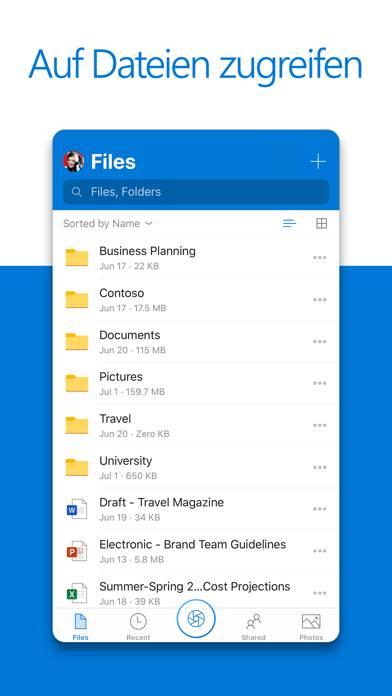
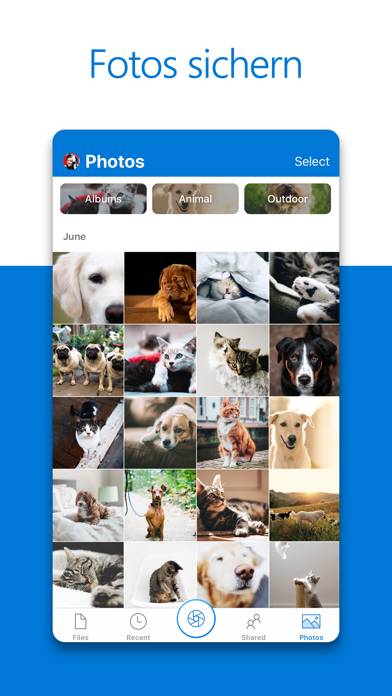
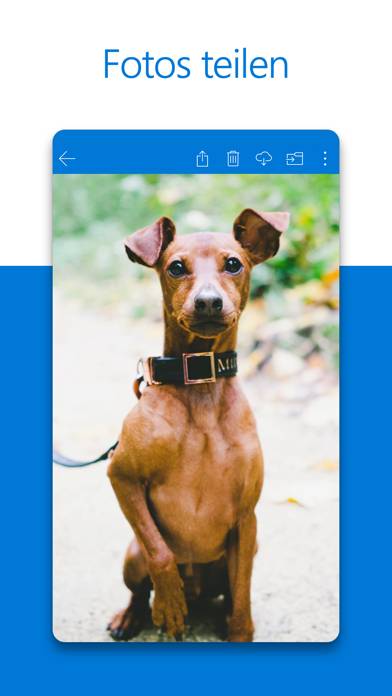
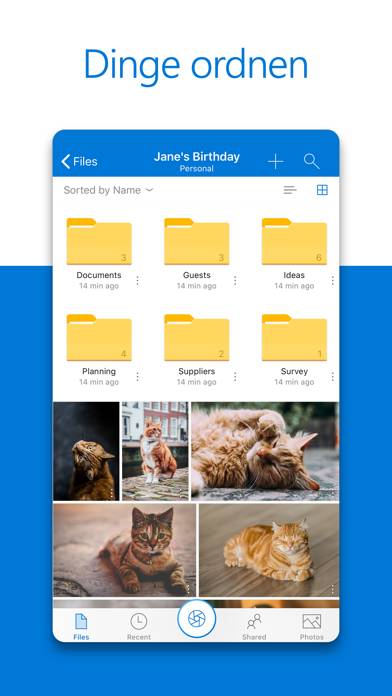
Microsoft OneDrive Istruzioni per annullare l'iscrizione
Annullare l'iscrizione a Microsoft OneDrive è facile. Segui questi passaggi in base al tuo dispositivo:
Annullamento dell'abbonamento Microsoft OneDrive su iPhone o iPad:
- Apri l'app Impostazioni.
- Tocca il tuo nome in alto per accedere al tuo ID Apple.
- Tocca Abbonamenti.
- Qui vedrai tutti i tuoi abbonamenti attivi. Trova Microsoft OneDrive e toccalo.
- Premi Annulla abbonamento.
Annullamento dell'abbonamento a Microsoft OneDrive su Android:
- Apri il Google Play Store.
- Assicurati di aver effettuato l'accesso all'Account Google corretto.
- Tocca l'icona Menu, quindi Abbonamenti.
- Seleziona Microsoft OneDrive e tocca Annulla abbonamento.
Annullamento dell'abbonamento a Microsoft OneDrive su Paypal:
- Accedi al tuo conto PayPal.
- Fai clic sull'icona Impostazioni.
- Vai a Pagamenti, quindi Gestisci pagamenti automatici.
- Trova Microsoft OneDrive e fai clic su Annulla.
Congratulazioni! Il tuo abbonamento a Microsoft OneDrive è stato annullato, ma puoi comunque utilizzare il servizio fino alla fine del ciclo di fatturazione.
Come eliminare Microsoft OneDrive - Microsoft Corporation dal tuo iOS o Android
Elimina Microsoft OneDrive da iPhone o iPad:
Per eliminare Microsoft OneDrive dal tuo dispositivo iOS, segui questi passaggi:
- Individua l'app Microsoft OneDrive nella schermata iniziale.
- Premi a lungo l'app finché non vengono visualizzate le opzioni.
- Seleziona Rimuovi app e conferma.
Elimina Microsoft OneDrive da Android:
- Trova Microsoft OneDrive nel cassetto delle app o nella schermata iniziale.
- Premi a lungo l'app e trascinala su Disinstalla.
- Conferma per disinstallare.
Nota: l'eliminazione dell'app non interrompe i pagamenti.
Come ottenere un rimborso
Se ritieni che ti sia stato addebitato un importo erroneamente o desideri un rimborso per Microsoft OneDrive, ecco cosa fare:
- Apple Support (for App Store purchases)
- Google Play Support (for Android purchases)
Se hai bisogno di aiuto per annullare l'iscrizione o ulteriore assistenza, visita il forum Microsoft OneDrive. La nostra comunità è pronta ad aiutare!
Cos'è Microsoft OneDrive?
How to use microsoft onedrive:
Backup di foto e video
• Backup automatico di foto e video quando si attiva il caricamento dalla fotocamera
• È possibile visualizzare le foto nel telefono, nel computer e online
Condivisione e gestione dei file
• È possibile condividere documenti, foto, video e album con amici e familiari
• Configurare collegamenti di condivisione protetti da password o con scadenza*
• Accedere a intere cartelle dell'app senza essere online *